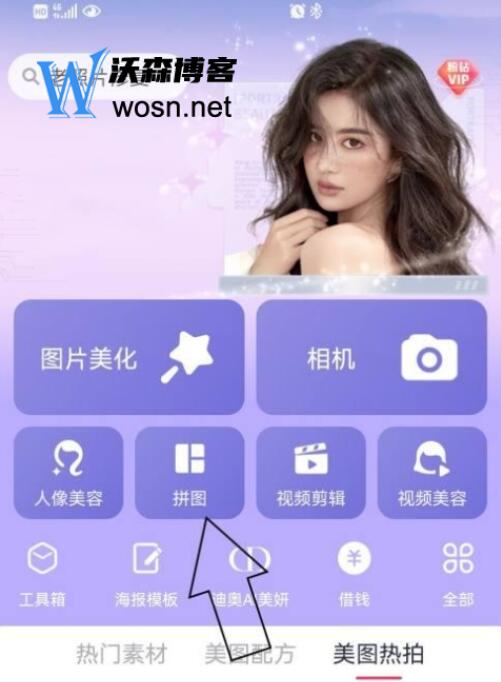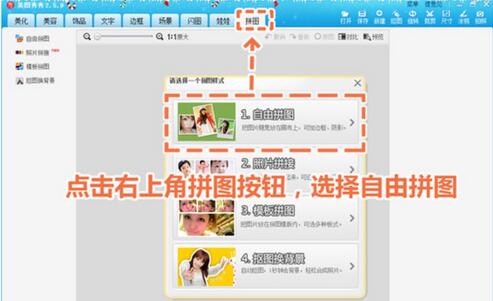美图秀秀怎样合成拼图?美图秀秀拼图教程
在当今的数字时代,图像处理软件已经成为我们日常生活和工作中不可或缺的一部分。而美图秀秀,作为一款功能强大且易于操作的图像处理软件,受到了广大用户的喜爱。其中,拼图功能更是受到大家的青睐,能够将多张图片巧妙地组合在一起,制作出具有创意和美感的拼图作品。本文将详细介绍美图秀秀如何进行拼图操作,帮助大家轻松掌握这一实用技能。
一、打开美图秀秀并导入图片
首先,我们需要打开美图秀秀软件。在软件界面上方,可以看到一系列的功能选项,包括“美化图片”、“人像美容”、“拼图”等。为了进行拼图操作,我们需要点击“拼图”选项。
接下来,点击“打开图片”按钮,从电脑中选择需要拼图的图片。美图秀秀支持同时导入多张图片进行拼图,因此我们可以一次性选择所有需要拼图的图片。
二、选择拼图模板
在导入图片后,美图秀秀会自动进入拼图界面。在界面左侧,我们可以看到多种不同的拼图模板,包括自由拼图、模板拼图、海报拼图等。根据个人喜好和需求,选择适合的拼图模板。
如果我们选择“自由拼图”,可以随意调整每张图片的位置和大小,实现个性化的拼图效果。而“模板拼图”则提供了多种预设的模板,我们只需将图片填充到模板中即可,非常适合快速制作拼图。
三、调整图片位置和大小
在选择拼图模板后,我们需要对每张图片的位置和大小进行调整,以达到最佳的拼图效果。通过拖动图片边缘和角落的小方块,可以调整图片的大小;通过点击并拖动图片,可以改变图片的位置。
此外,美图秀秀还提供了多种图片编辑功能,如旋转、翻转、裁剪等,可以帮助我们更好地调整图片。
四、添加文字和装饰
在拼图完成后,我们还可以为作品添加文字和装饰,使其更具创意和个性。点击美图秀秀界面上方的“文字”选项,可以添加文字框并输入想要的文字内容。通过调整文字的大小、颜色、字体等属性,可以让文字与拼图更加协调。
此外,美图秀秀还提供了丰富的装饰素材,包括贴纸、边框、滤镜等。我们可以根据需要选择合适的装饰素材,为拼图作品增添更多元素和色彩。
五、保存和分享拼图作品
完成所有编辑后,点击美图秀秀界面右上角的“保存”按钮,将拼图作品保存到本地电脑。同时,我们还可以选择将作品分享到社交媒体平台,与朋友们分享我们的创意和成果。
总结:
通过本文的介绍,相信大家已经对美图秀秀的拼图功能有了更深入的了解。从导入图片、选择拼图模板、调整图片位置和大小,到添加文字和装饰,再到保存和分享作品,整个拼图过程简单而有趣。无论是制作个人相册、旅行纪念还是节日贺卡,美图秀秀都能帮助我们轻松实现。快来试试看吧,发挥你的创意,制作属于你的独特拼图作品!